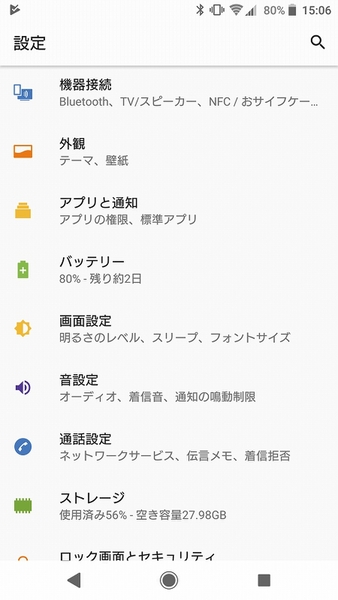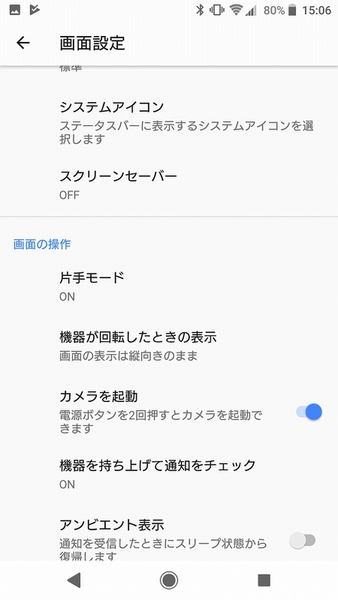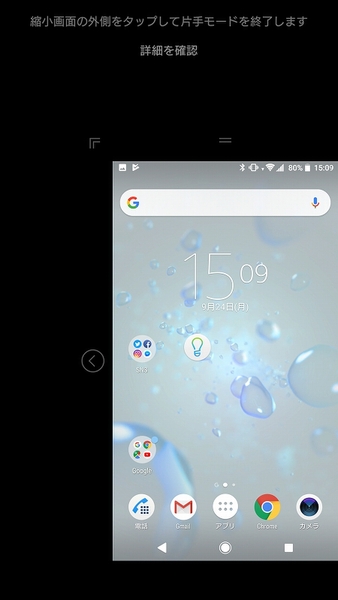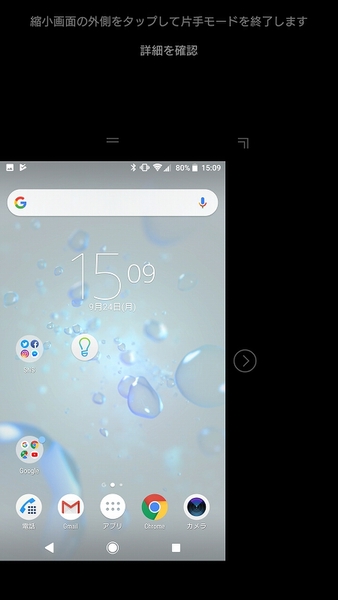トレンドに合わせて画面サイズが拡大しているXperiaシリーズ。画面が大きい方が表示できる情報も多く、動画などを観る際には迫力があります。ただ、片手で操作をするときに、指が届かず操作しにくくなるのも欠点。その欠点を補う機能が「片手モード」です。
「片手モード」を使うにはまず設定から「画面の設定」へアクセス。画面の設定には「片手モード」という項目があり、「オン」になっていれば、利用可能です。
もしオフになっていたら「片手モード」をタップして設定画面を開きます。設定自体はオン・オフを切り替えるボタンのみなのでカンタン。また片手モードの使い方も表示されるので確認しておきましょう。
あとは画面下部を横方向にスワイプするだけ。ホーム画面が自動で縮小表示されます。縮小比率はある程度調整可能。タッチ操作で変更できるので、自分の手に合わせて使いやすい大きさにしましょう。
また「<」もしくは「>」をタップすると、左右どちらかに寄せることもできます。左右の手を持ち替えたときは、ホーム画面の表示をあわせて寄せればOK。片手モードをオフにしたい場合は、ホーム画面が表示されていない部分をタップするだけなのでカンタンです。
片手で荷物を持っているときなど、どうしても片手で操作しなければならないときに、この「片手モード」を知っているだけでかなりラクに操作できるようになるので、覚えておくと便利ですよ!
※Xperia XZ2 Premium SO-04K/Android 8.0.0で検証しました。
週刊アスキーの最新情報を購読しよう
本記事はアフィリエイトプログラムによる収益を得ている場合があります